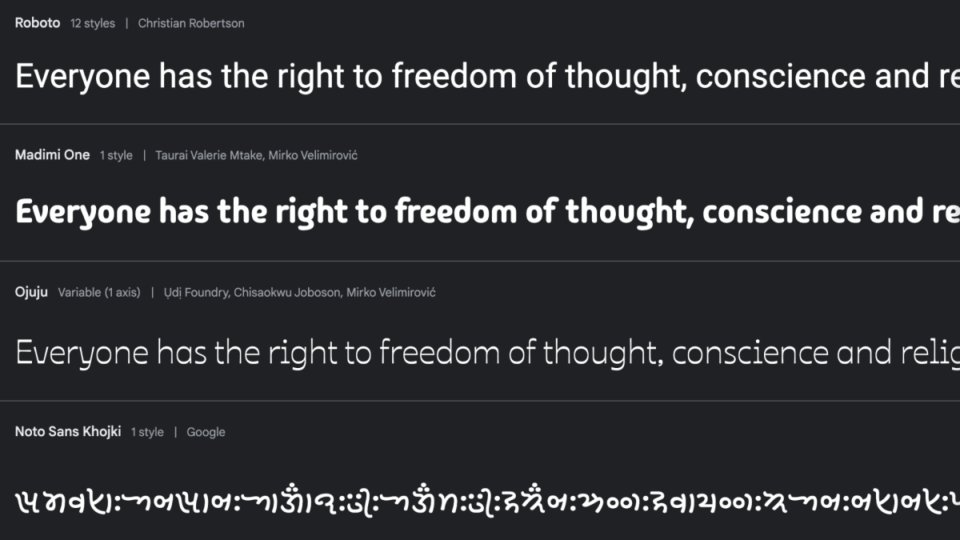Google Docs đã ra mắt cách đây 18 năm—nó đủ cũ để bình chọn—và theo mặc định, nó chỉ cung cấp vài chục phông chữ. Nhưng thật dễ dàng để thêm nhiều hơn nữa.
Tin xấu: bạn không thể tải xuống tệp TTF hoặc OTF và sử dụng tệp đó trong Google Docs. Tin vui: Google cung cấp hơn 1.600 phông chữ và bạn có thể thêm bất kỳ phông chữ nào trong số đó vào tài liệu và bản trình bày của mình. Để bắt đầu, hãy nhấp vào trình đơn thả xuống phông chữ. Ở trên cùng, bạn sẽ thấy một Nhiều phông chữ hơn cái nút.
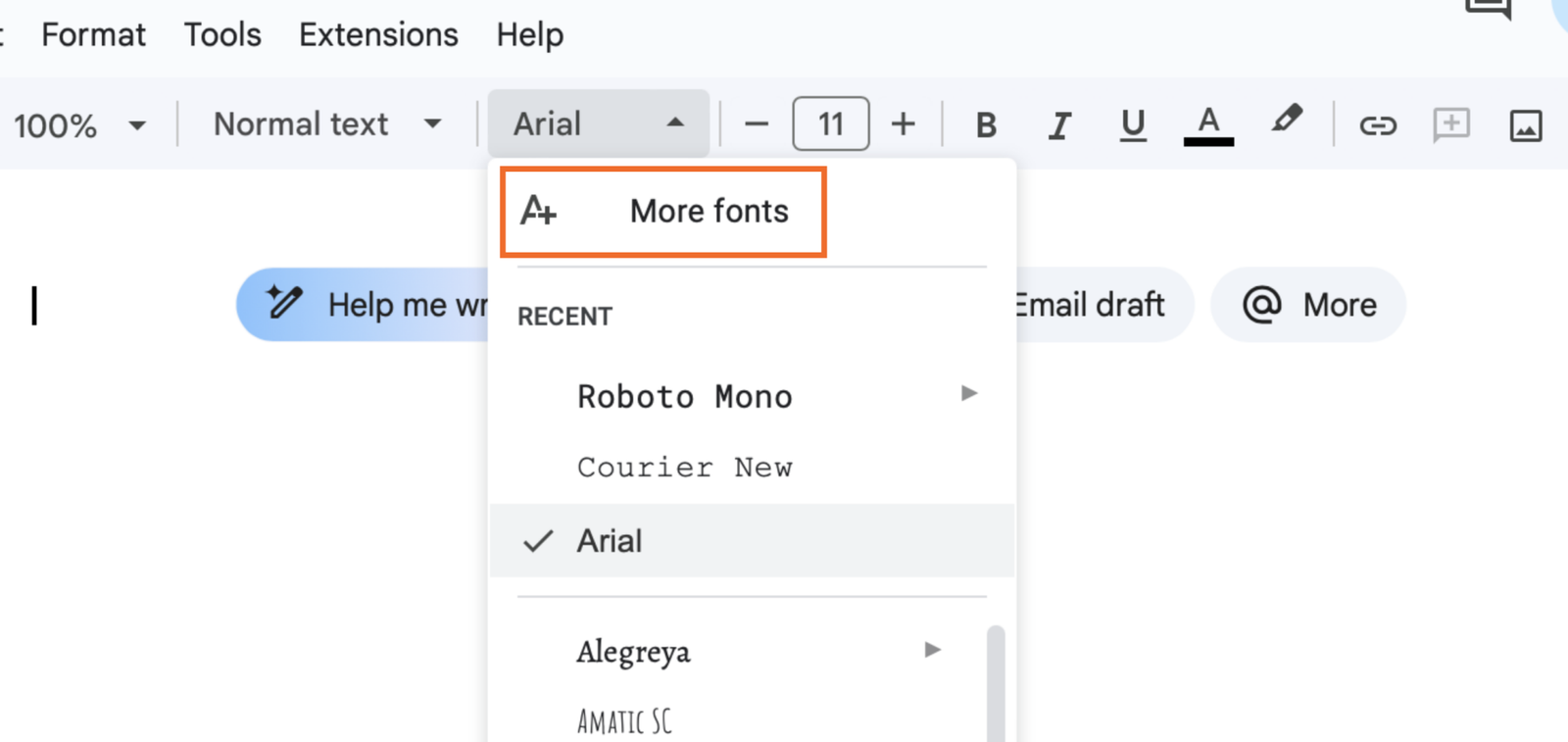
Tín dụng: Justin Pot
Nhấp vào đây và cuộn qua bộ sưu tập phông chữ hoàn chỉnh của Google.
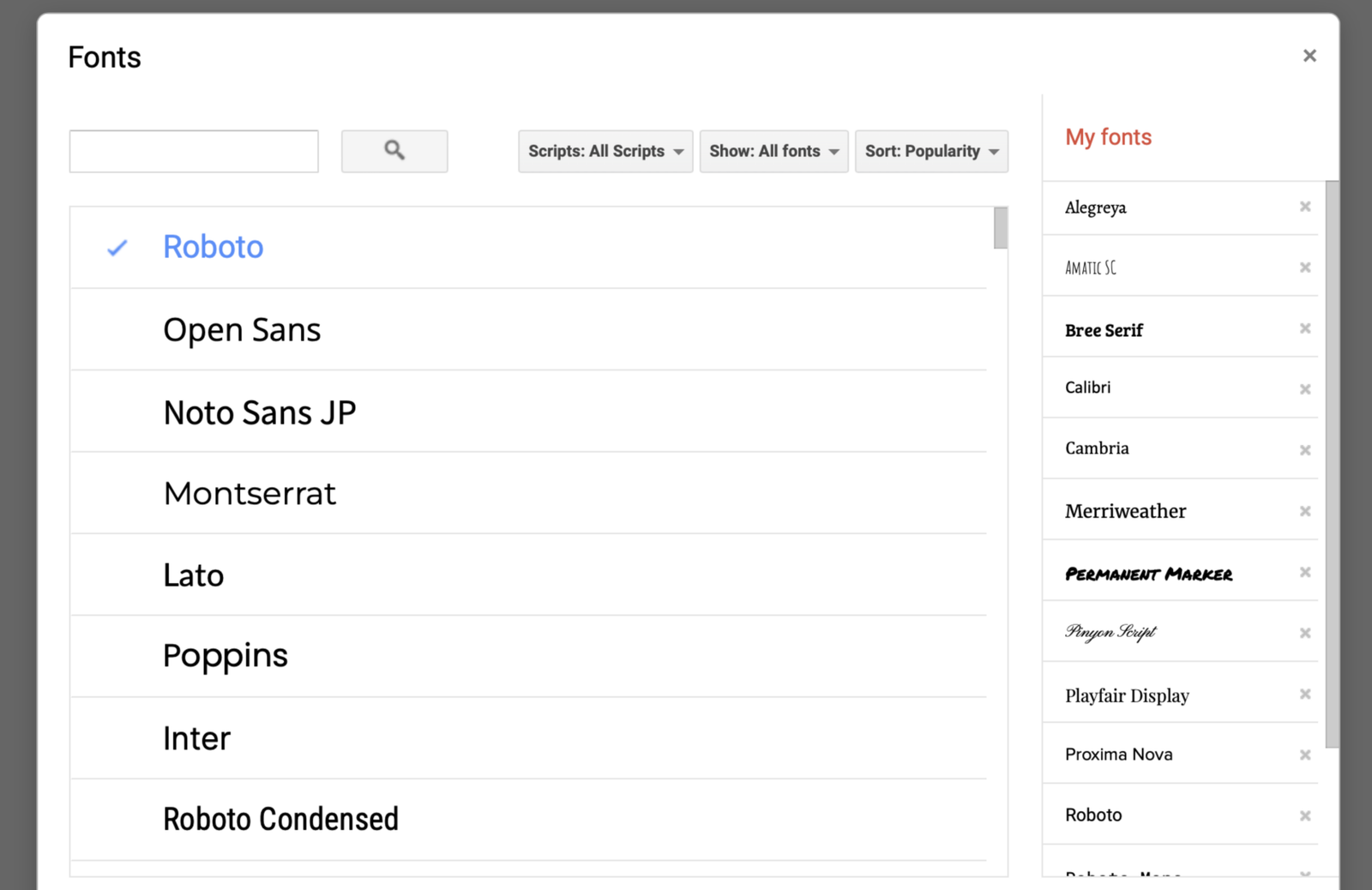
Tín dụng: Justin Pot
Bảng điều khiển bên trái có tất cả các phông chữ bạn có thể thêm—nhấp vào bất kỳ phông chữ nào và phông chữ đó sẽ được thêm vào danh sách phông chữ có thể sử dụng của bạn trong Google Tài liệu. Bảng điều khiển nhỏ hơn ở bên phải bao gồm tất cả các phông chữ hiện được cung cấp trong Google Docs—nhấp vào dấu “X” bên cạnh bất kỳ phông chữ nào trong số chúng để xóa chúng khỏi sổ phông chữ của bạn.
Ngoài ra còn có một số tùy chọn lọc. Tôi khuyên bạn nên thiết lập Tập lệnh sang “Latin”, trừ khi bạn đặc biệt muốn các phông chữ tập trung vào các bộ ký tự khác. Từ đó, bạn có thể lọc theo loại.
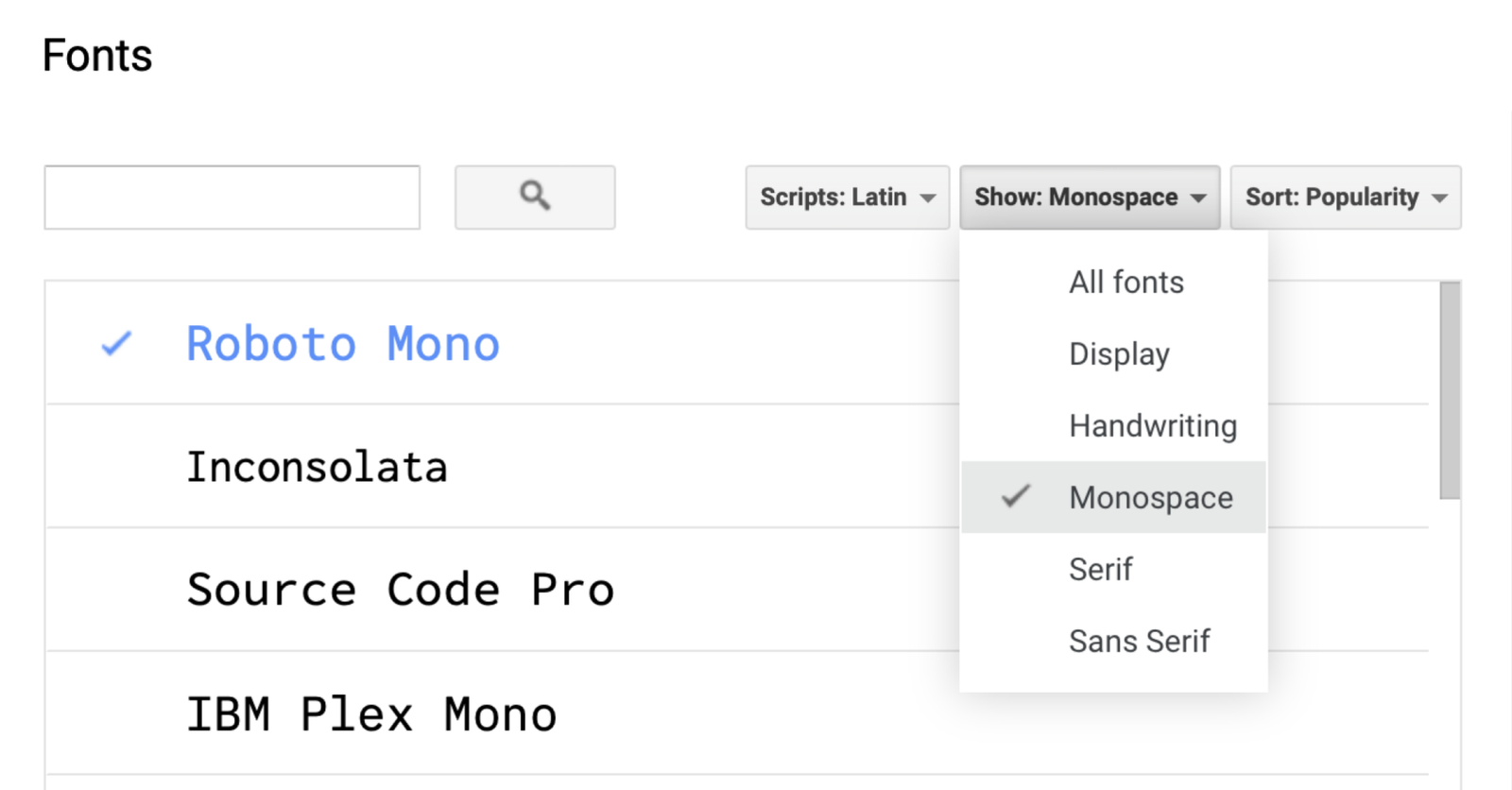
Tín dụng: Justin Pot
Trưng bày có phông chữ trang trí, chẳng hạn như những thứ bạn sử dụng trong biểu ngữ hoặc dòng tiêu đề mới lạ. Chữ viết tay chỉ bao gồm các phông chữ giống chữ viết tay của con người (nếu bạn đang tìm một phông chữ thay thế cho Comic Sans thì nó sẽ có trong đó). Không gian đơn phông chữ đều có cùng chiều rộng, điều này rất hữu ích trong nhiều trường hợp. Và sau đó là cổ điển Serif Và Sans serif chia; chọn một danh mục tùy thuộc vào mức độ bạn thích những đường trang trí ở đầu chữ cái của mình.
Bạn có thể thêm bao nhiêu phông chữ vào danh sách tùy thích. Vấn đề: có thể hơi khó để tìm được những thứ tốt.
Một số cách dễ dàng hơn để duyệt phông chữ của Google
Ít nhất phải nói rằng giao diện duyệt phông chữ trong Google Docs không tuyệt vời. Bản xem trước không lớn lắm và không có nhiều bộ lọc. Đó là lý do tại sao tôi khuyên bạn nên truy cập vào phông chữ.google.com.
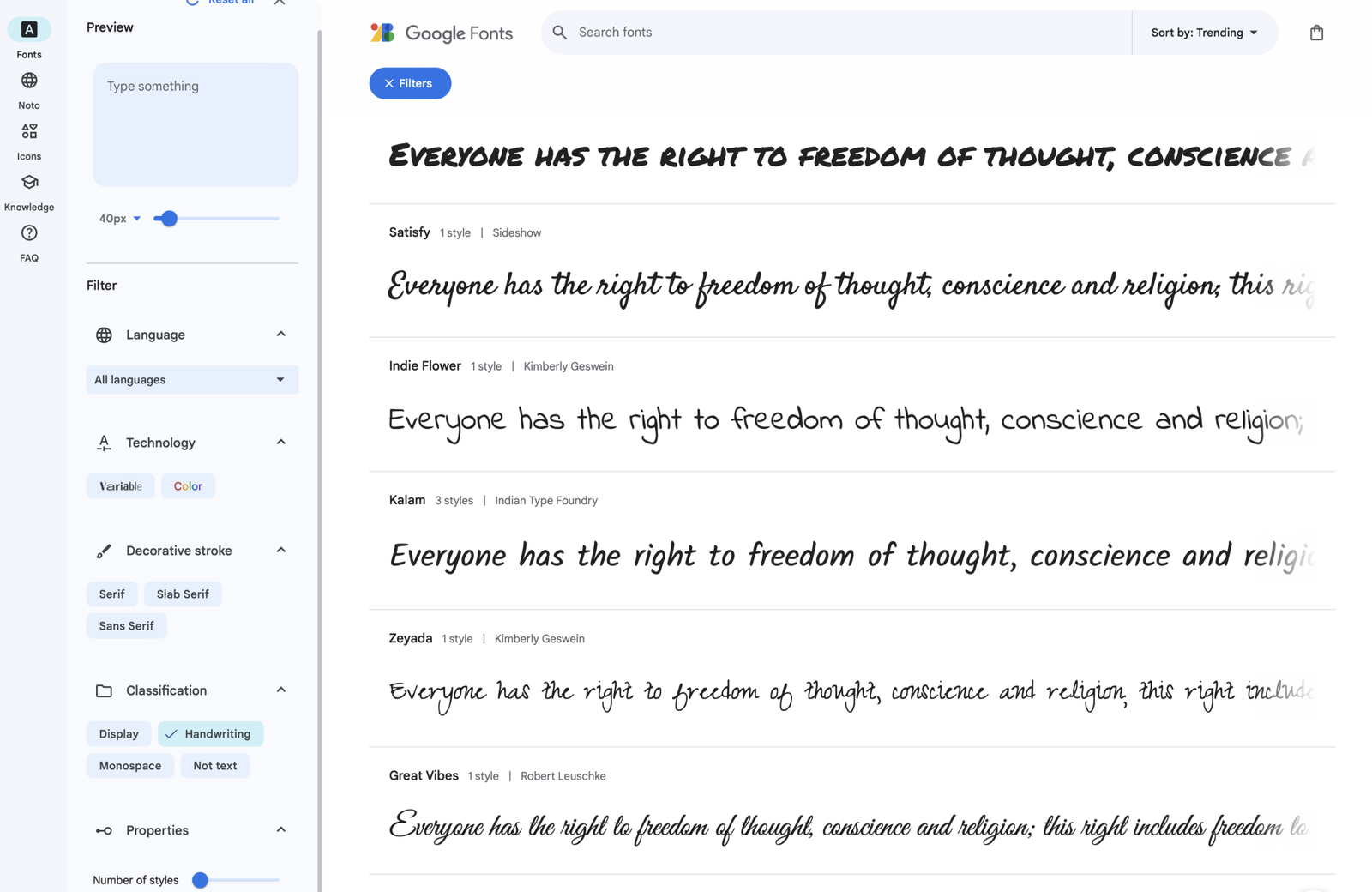
Tín dụng: Justin Pot
Mọi phông chữ đều có bản xem trước mở rộng—theo mặc định, phông chữ này có kích thước 40px nhưng bạn có thể tăng kích thước để xem thêm chi tiết. Bạn có thể nhập bất cứ điều gì bạn muốn để xem trước. Ngoài ra còn có nhiều lựa chọn hơn để lọc. Sau khi tìm thấy tài liệu mình thích, bạn có thể quay lại Google Docs và tìm kiếm những tài liệu bạn thích để thêm chúng.
Tuy nhiên, nếu bạn muốn có một giao diện như thế này được tích hợp vào Google Docs thì có Phông chữ Extensis.
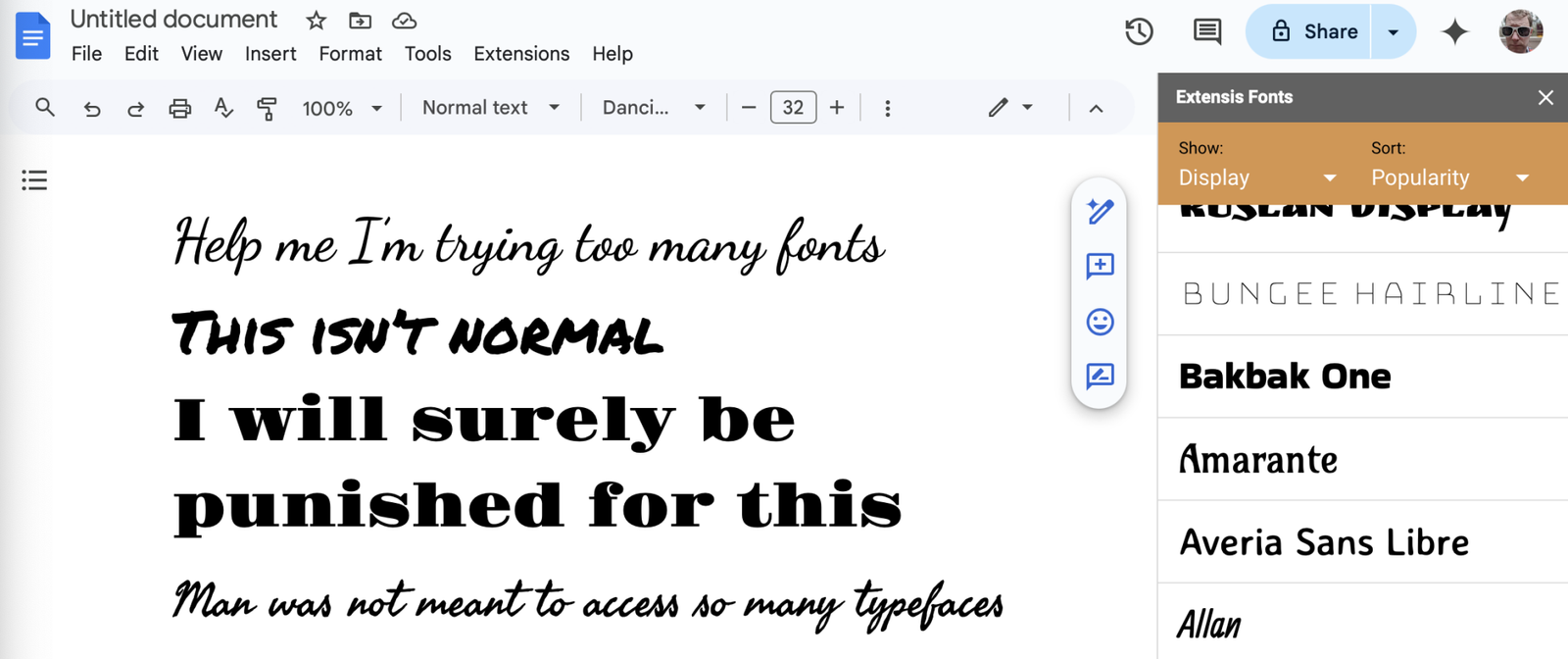
Tín dụng: Justin Pot
Tiện ích mở rộng miễn phí này thêm một thanh bên cho phép bạn thử phông chữ một cách nhanh chóng. Chỉ cần đánh dấu một số văn bản và nhấp vào một phông chữ. Lưu ý rằng mọi phông chữ bạn thử theo cách này sẽ được thêm vào danh sách phông chữ của bạn trong Google Tài liệu—bạn có thể cần phải xóa chúng sau.